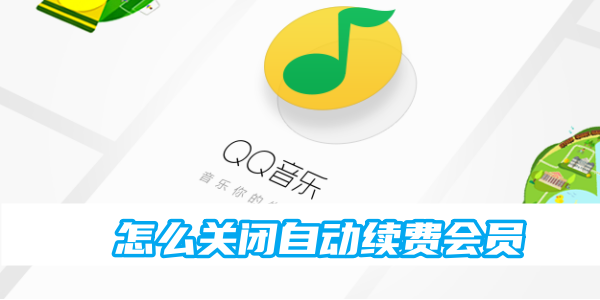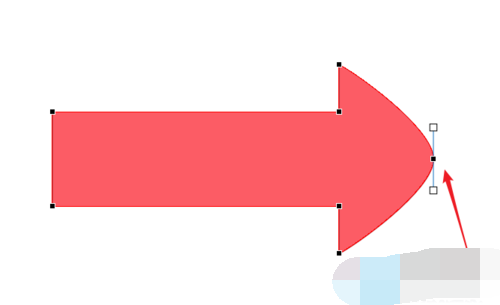Excel如何使用条件格式规则突出表格数据
- 编辑:飞飞系统
- 时间:2023-10-22
Excel如何使用条件格式规则突出显示表格数据?我们首先打开Excel 2010软件,然后选择需要处理的数据区域,点击开始,选择条件格式,点击突出显示单元格规则|大于,将基值设置为150,并将格式设置为浅红色填充颜色和深红色文本,单击确定。朋友们想知道如何在Excel中使用条件格式规则来突出显示表格数据。下面小编为大家带来了如何在Excel中使用条件格式规则来突出显示表格数据的教程。
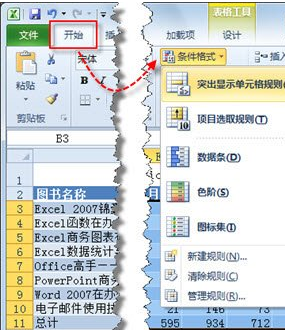
Excel使用条件格式规则突出表格数据教学
1、使用Excel 2010打开图书销售分析表后,选择需要分析的数据区域。
2、在“主页”选项卡的“样式”选项组中,单击【条件格式】按钮,执行【突出显示单元格规则】|下拉列表中的[大于]命令。
3. 在打开的“大于”对话框中,将基值设置为“150”,并将格式设置为“浅红色填充颜色深红色文本”。
4. 单击[确定]按钮并关闭“大于”对话框。在选定的销售数据区域中,超过销售计划“150”的数据将被标记为“带有浅红色底纹的深红色文字”。